Bisakah Realitas Virtual Mengejutkan Kita Seperti Sinema Awal?

Cerita berlanjut pada tahun 1896, ketika Lumière bersaudara pertama kali memperlihatkan kereta api yang berhenti di stasiun La Ciotat, penonton di bioskop menjadi kacau balau.
Robocopy atau Robust File Copy adalah alat baris perintah replikasi direktori dari Microsoft. Ini pertama kali dirilis sebagai bagian dari Windows NT 4.0 Resource Kit dan tersedia sebagai bagian dari Windows Vista dan Windows 7 sebagai fitur standar. Untuk pengguna Windows XP, Anda perlu mengunduh Windows Resource Kit untuk menggunakan Robocopy.
Robocopy dapat digunakan untuk mencerminkan direktori, serta untuk setiap kebutuhan salinan batch atau sinkron. Fitur terbaik dari Robocopy adalah ketika Anda menyalin direktori, ia juga dapat menyalin atribut NTFS dan properti file lainnya. Ini menyediakan fitur seperti multithreading, mirroring, mode sinkronisasi, coba lagi otomatis, dan kemampuan untuk melanjutkan proses penyalinan. Robocopy menggantikan Xcopy di versi Windows yang lebih baru meskipun Anda dapat menemukan kedua alat tersebut di Windows 10.
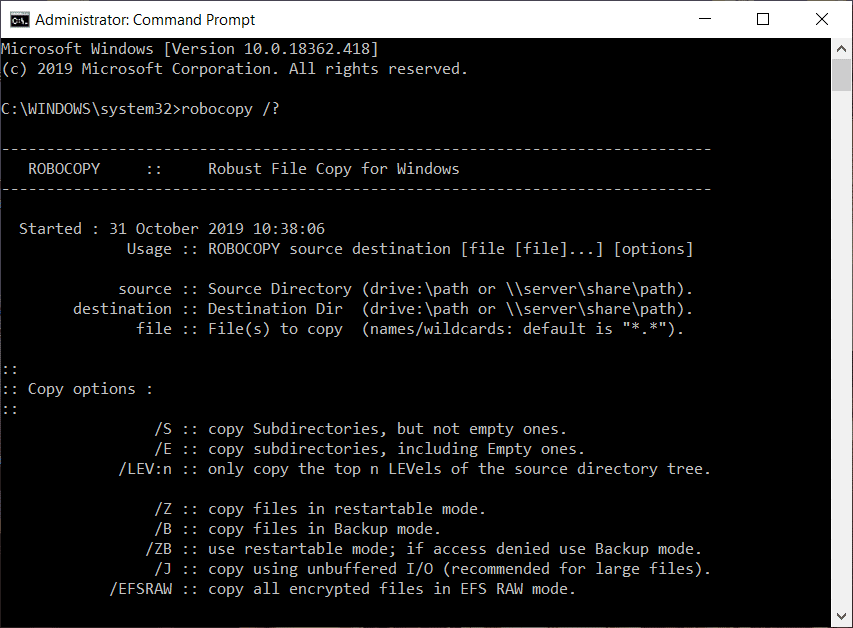
Jika Anda nyaman menggunakan baris perintah maka Anda dapat langsung menjalankan perintah Robocopy dari baris perintah menggunakan sintaks dan opsi perintah . Tetapi jika Anda tidak nyaman menggunakan baris perintah maka jangan khawatir karena Anda dapat menambahkan antarmuka pengguna grafis (GUI) untuk mengikuti alat ini. Jadi mari kita lihat bagaimana Anda dapat menambahkan Antarmuka Pengguna Grafis ke Microsoft Robocopy menggunakan tutorial yang tercantum di bawah ini.
Ini adalah dua alat yang dapat digunakan untuk menambahkan Antarmuka Pengguna Grafis (GUI) ke alat baris perintah Microsoft Robocopy:
Mari kita bahas bagaimana alat ini dapat digunakan untuk menambahkan Antarmuka Pengguna Grafis (GUI) ke alat baris perintah Microsoft Robocopy satu per satu.
RoboMirror menyediakan GUI yang sangat sederhana, bersih, dan berpusat pada pengguna untuk Robocopy. RoboMirror memungkinkan sinkronisasi dua pohon direktori dengan mudah, Anda dapat melakukan pencadangan tambahan yang kuat, dan juga mendukung salinan bayangan volume.
Untuk menambahkan Graphical User Interface (GUI) ke alat baris perintah Robocopy menggunakan RoboMirror, pertama-tama, Anda perlu mengunduh RoboMirror. Untuk mengunduh RoboMirror, kunjungi situs web resmi RoboMirror .
Setelah pengunduhan selesai, ikuti langkah-langkah di bawah ini untuk menginstal RoboMirror:
1.Buka pengaturan RoboMirror yang diunduh .
2.Klik tombol Ya saat dimintai konfirmasi.
3.RoboMirror setup wizard akan terbuka, klik saja tombol Next .
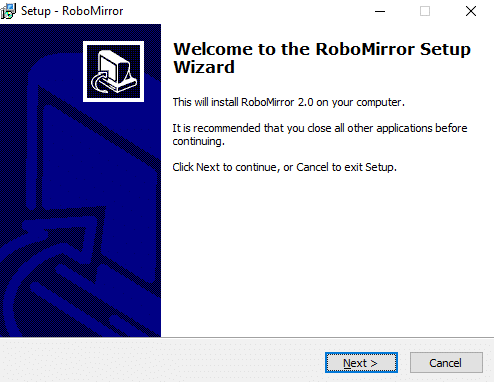
4. Pilih folder tempat Anda ingin menginstal pengaturan RoboMirror . Disarankan untuk menginstal setup di folder default.
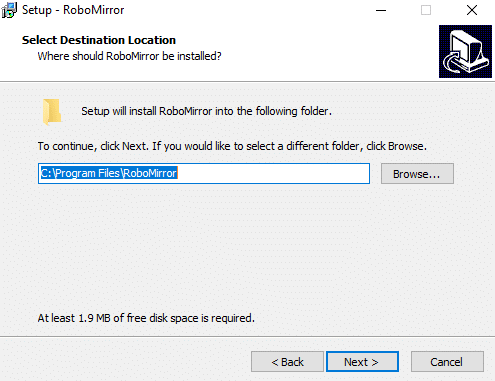
5.Klik tombol Berikutnya.
6. Layar di bawah akan terbuka. Sekali lagi klik tombol Next .

7.Jika Anda ingin membuat pintasan desktop untuk RoboMirror, centang " Buat ikon desktop ". Jika Anda tidak ingin melakukannya, cukup hapus centang dan klik tombol Berikutnya.
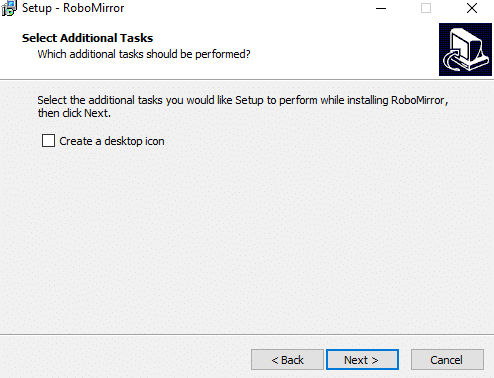
8.Klik tombol Instal.
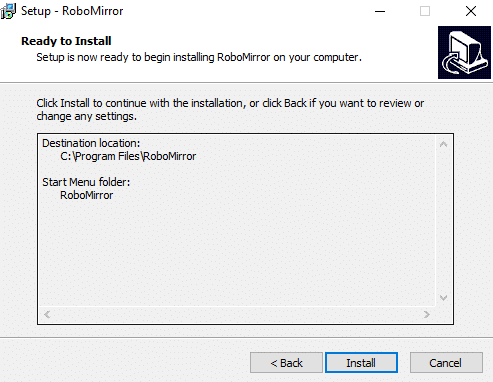
9.Ketika instalasi selesai, klik tombol Finish dan setup RoboMirror akan diinstal.
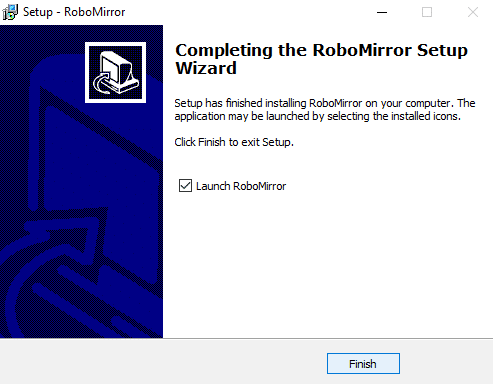
Untuk menggunakan RoboMirror untuk menambahkan Antarmuka Pengguna Grafis ke alat baris perintah Robocopy, ikuti langkah-langkah di bawah ini:
1.Buka RoboMirror lalu klik opsi Add task yang tersedia di sisi kanan jendela.
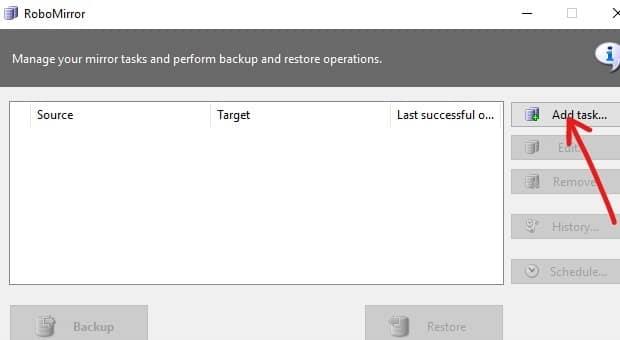
2. Telusuri folder Sumber dan folder Target dengan mengklik tombol Browse.
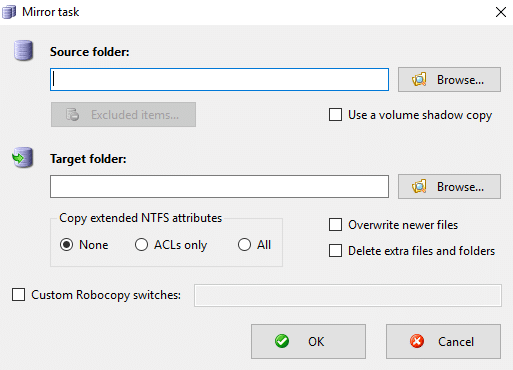
3.Sekarang di bawah " Salin atribut NTFS yang diperluas " Anda memilih untuk menyalin atribut NTFS yang diperluas.
4.Anda juga dapat memilih untuk menghapus file dan folder tambahan di folder target yang tidak ada di folder sumber, cukup centang "Hapus file dan folder tambahan" . Ini memberi Anda salinan persis dari folder sumber yang Anda salin.
5.Selanjutnya, Anda juga memiliki opsi untuk membuat salinan bayangan volume dari volume sumber selama pencadangan.
6.Jika Anda ingin mengecualikan file dan folder dari pencadangan, klik tombol “ Item yang dikecualikan ” lalu pilih file atau folder yang ingin Anda kecualikan.
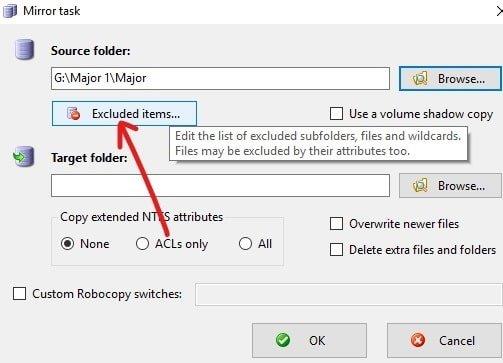
7.Tinjau semua perubahan Anda lalu klik OK.
8.Pada layar berikutnya, Anda dapat melakukan pencadangan secara langsung atau menjadwalkannya untuk dijalankan di lain waktu dengan mengklik tombol Jadwalkan.
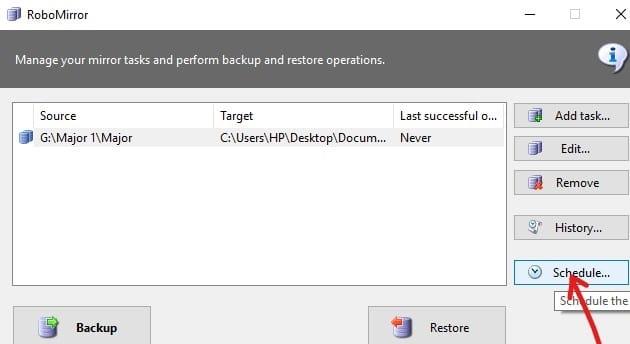
9. Centang kotak di sebelah “ Lakukan pencadangan otomatis “.
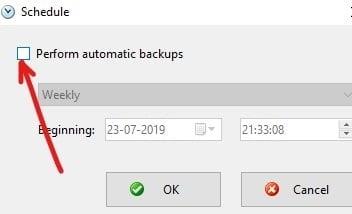
10.Sekarang dari menu drop-down, pilih kapan Anda ingin menjadwalkan pencadangan yaitu Harian, Mingguan, atau Bulanan.
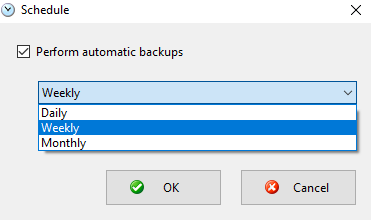
11. Setelah Anda memilih kemudian klik tombol OK untuk melanjutkan.
12. Terakhir, klik tombol Backup untuk memulai backup jika tidak dijadwalkan nanti.
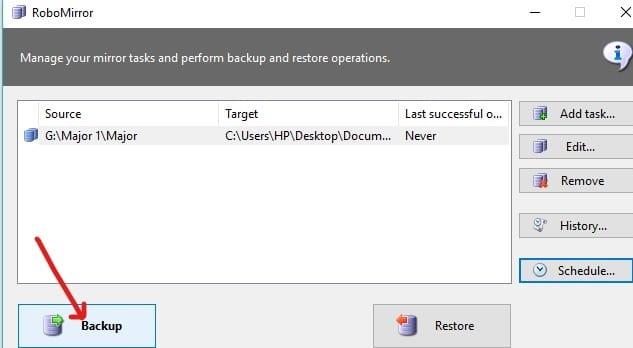
13.Sebelum proses pencadangan dimulai, perubahan yang tertunda ditampilkan sehingga Anda dapat membatalkan pencadangan dan mengubah pengaturan untuk tugas yang Anda perlukan.
14.Anda juga memiliki opsi untuk melihat riwayat tugas pencadangan yang telah Anda lakukan dengan mengklik tombol Riwayat .
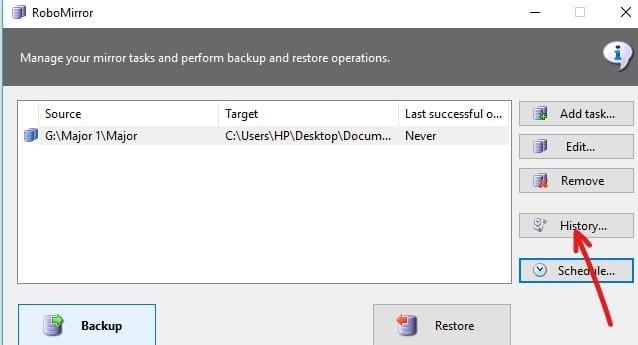
RichCopy adalah program utilitas penyalinan file yang dihentikan yang dikembangkan oleh Microsoft Engineer. RichCopy juga memiliki GUI yang bagus & bersih tetapi lebih kuat dan lebih cepat daripada beberapa alat penyalinan file lain yang tersedia untuk sistem operasi Windows . RichCopy dapat menyalin beberapa file secara bersamaan (multi-threaded), dapat dipanggil baik sebagai utilitas baris perintah atau melalui antarmuka pengguna grafis (GUI). Anda juga dapat memiliki pengaturan pencadangan yang berbeda untuk tugas pencadangan yang berbeda.
Unduh RichCopy dari sini . Setelah pengunduhan selesai, ikuti langkah-langkah di bawah ini untuk menginstal RichCopy:
1.Buka pengaturan RichCopy yang diunduh.
2.Klik tombol Ya ketika dimintai konfirmasi.
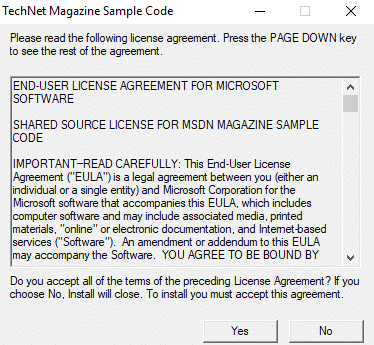
3.Pilih folder tempat Anda ingin meng-unzip file . Disarankan untuk tidak mengubah lokasi default.
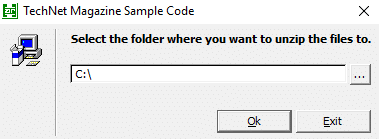
4. Setelah memilih lokasi. Klik tombol OK .
5.Tunggu beberapa detik dan semua file akan dibuka ritsletingnya ke folder yang dipilih.
6.Buka folder yang berisi file unzip dan klik dua kali pada RichCopySetup.msi.
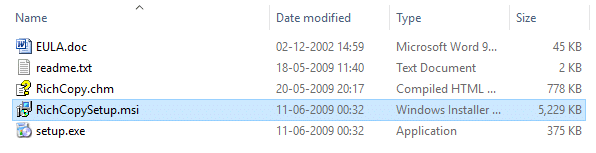
7.RichCopy setup wizard akan terbuka, klik tombol Next.
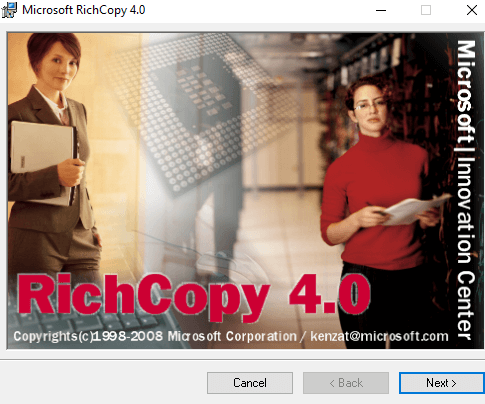
8. Sekali lagi klik tombol Next untuk melanjutkan.
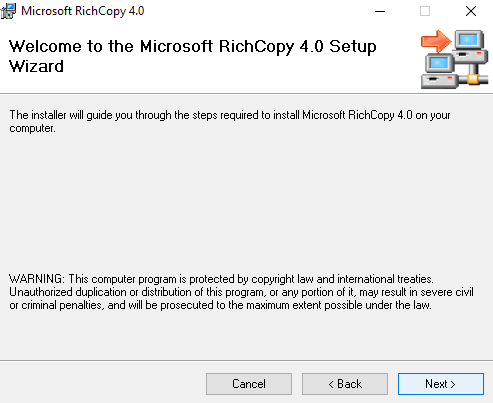
9.Pada kotak dialog perjanjian lisensi, klik tombol radio di sebelah opsi " Saya Setuju " dan kemudian klik tombol Berikutnya .
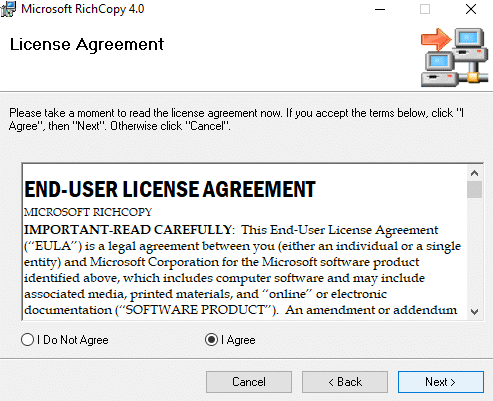
10.Pilih folder tempat Anda ingin menginstal RichCopy. Disarankan untuk tidak mengubah lokasi default.
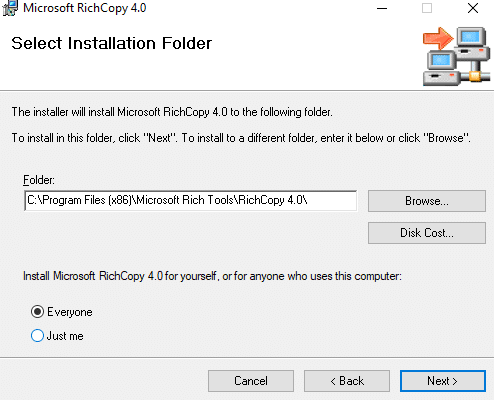
11.Klik tombol Next untuk melanjutkan.
12. Instalasi Microsoft RichCopy akan dimulai.
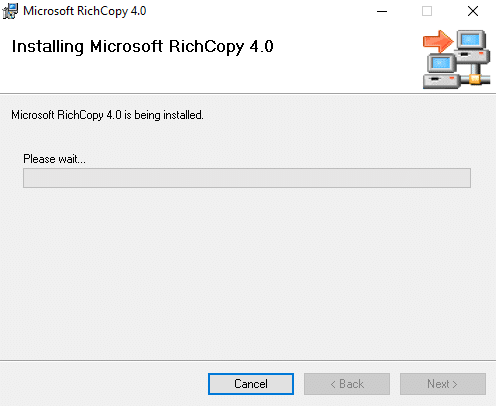
13.Klik tombol ya ketika dimintai konfirmasi.
14.Ketika instalasi selesai, klik tombol Tutup.
Untuk menggunakan RichCopy ikuti langkah-langkah di bawah ini:
1.Klik tombol Sumber untuk memilih beberapa file yang tersedia di sisi kanan.
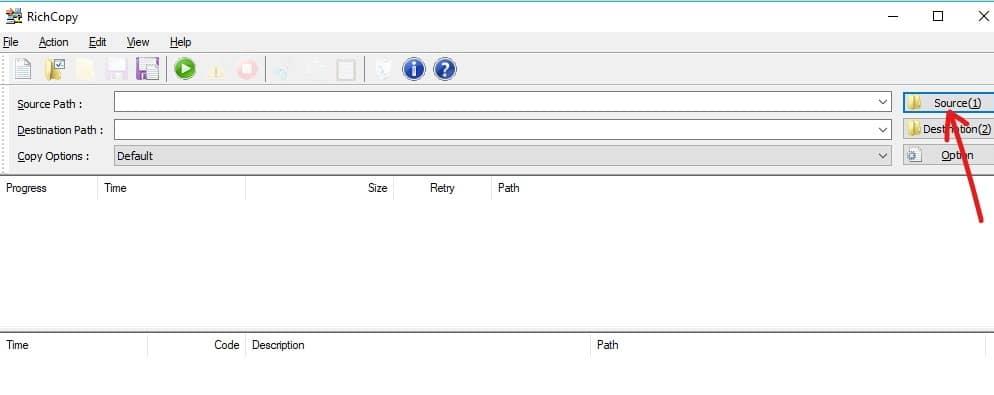
2.Pilih satu atau beberapa opsi seperti file, folder, atau drive yang ingin Anda buat cadangannya.
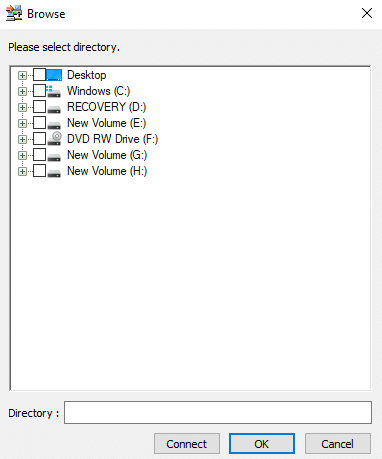
3.Pilih folder tujuan dengan mengklik tombol Tujuan yang tersedia tepat di bawah opsi sumber.
4.Setelah memilih folder sumber dan folder tujuan, klik tombol Opsi dan kotak dialog di bawah akan terbuka.
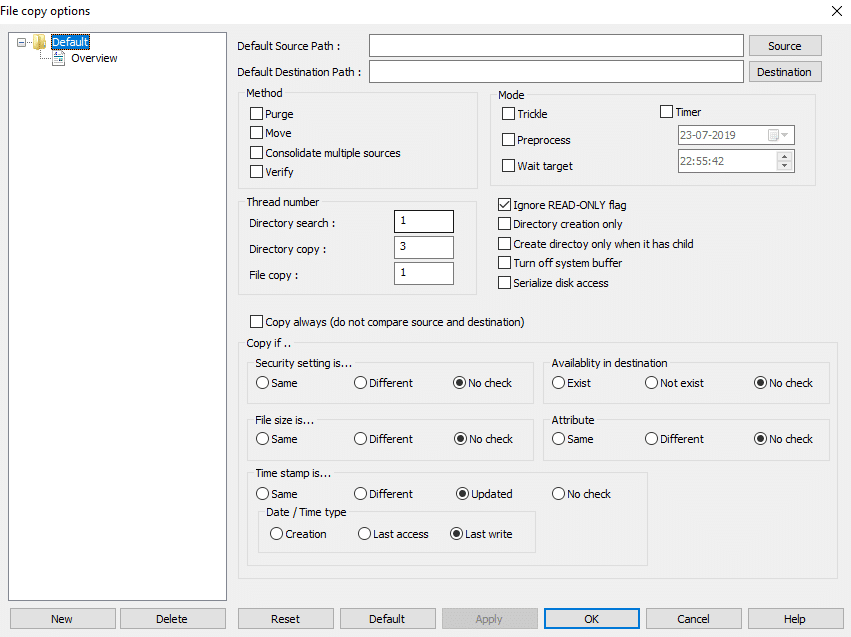
5.Ada beberapa opsi yang tersedia yang dapat Anda atur untuk setiap profil cadangan secara terpisah atau untuk semua profil cadangan.
6.Anda juga dapat mengatur timer untuk menjadwalkan tugas pencadangan dengan mencentang kotak di sebelah Timer.
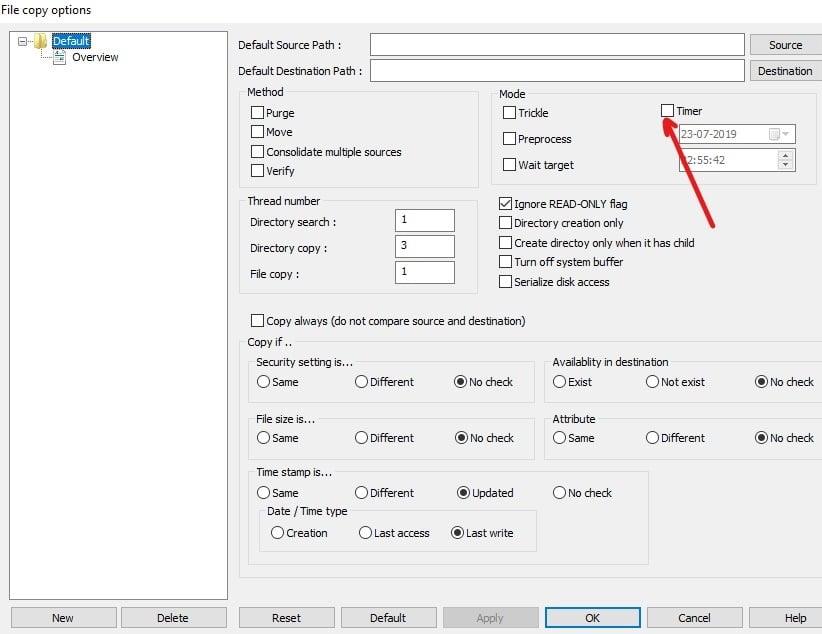
7.Setelah mengatur opsi untuk pencadangan. Klik tombol OK untuk menyimpan perubahan.
8.Anda juga dapat memulai Pencadangan secara manual dengan mengklik tombol Mulai yang tersedia di menu atas.
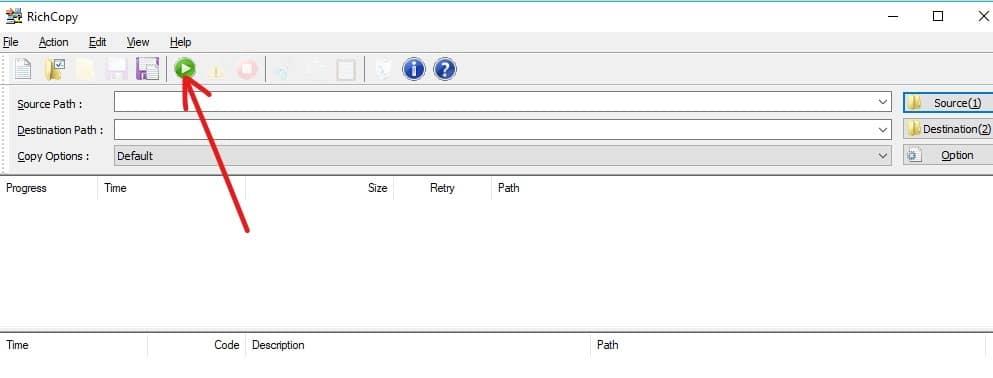
Direkomendasikan:
Baik RoboCopy dan RichCopy adalah alat gratis yang bagus untuk menyalin atau mencadangkan file di Windows lebih cepat daripada hanya menggunakan perintah salin biasa. Anda dapat menggunakan salah satu dari mereka untuk menambahkan Graphical User Interface (GUI) ke alat baris perintah Microsoft RoboCopy . Jika Anda masih memiliki pertanyaan tentang panduan ini, silakan tanyakan di bagian komentar.
Cerita berlanjut pada tahun 1896, ketika Lumière bersaudara pertama kali memperlihatkan kereta api yang berhenti di stasiun La Ciotat, penonton di bioskop menjadi kacau balau.
Jika Anda ingin menjadi seorang yang berpenghasilan tinggi, Anda tidak bisa hanya mengunduh aplikasinya dan langsung mulai menghasilkan uang. Ini tidak sesederhana melakukan pengiriman.
Saya mengincar anak anjing orang tua saya ketika saya masih kecil sampai mereka menyerah dan memberi saya hadiah untuk Natal. Ya, setidaknya robot. Itu adalah Aibo dari Sony. Itu
Live Photo adalah beberapa detik suara dan video yang direkam sebelum dan sesudah gambar diambil. Video ini memakan lebih banyak ruang daripada gambar diam, sehingga memakan banyak ruang
Jawaban Cepat: Jalankan Command Prompt sebagai Administrator. Ketik berikut ini: cscript C:Program Files (x86)Microsoft OfficeOffice16OSPP.vbs /dstatus dan
Anda telah menjadi Pengemudi Lyft dan siap berangkat dan mendapatkan uang. Anda sedang menunggu penjemputan pertama, tetapi Anda tidak menerima permintaan tumpangan apa pun
Apa yang Anda cari di platform jejaring sosial? Apakah Anda menginginkan keamanan, fungsionalitas, opsi penyesuaian, dan cara aman untuk mengirim pesan?
Tablet Api Amazon telah menjadi salah satu perangkat seluler paling populer yang tersedia. Meskipun Amazon memulai dengan tablet yang pada dasarnya adalah sebuah
Terjunnya Amazon ke dunia perangkat streaming media secara umum diterima dengan baik. Harga Fire TV yang terjangkau, bersama dengan Amazon
Pernahkah Anda menerima notifikasi “Nomor telepon ini dilarang” di Telegram? Jika iya, Anda mungkin bertanya-tanya apa maksudnya. Telegram memiliki batasan
https://www.youtube.com/watch?v=isTnCfYDxs4 Presentasi PowerPoint adalah hal yang lumrah di banyak bidang pekerjaan, dan sering kali ada kebutuhan untuk menggabungkannya
Terminal VS Code (Visual Studio Code) memungkinkan perintah teks. Hasil dan keluarannya dapat dilihat di editor, dan mendukung shell seperti bash,
Anda hanya dapat membatalkan langganan Paramount Plus pada platform yang sama dengan tempat Anda berlangganan. Meskipun cara termudah adalah melalui situs web Paramount Plus
Lapisan di Procreate sering kali menampung beberapa atau bahkan hanya satu objek. Saat Anda perlu menyesuaikan beberapa elemen secara bersamaan, masing-masing elemen mungkin berada pada lapisan terpisah.
Jika Anda secara rutin mengirim dan menerima email tetapi berencana untuk segera pergi berlibur, menyiapkan balasan otomatis akan menjadi penyelamat.
Proyek datang dalam berbagai bentuk dan ukuran. Oleh karena itu, menemukan alat yang tepat untuk mengelola tim secara efisien sangatlah penting. Perangkat lunak manajemen proyek seperti
Jika Anda mencari cara untuk melibatkan audiens selama presentasi, memasukkan video ke Google Slide Anda adalah solusinya. Jangan stres jika ini
Apakah Anda mencari cara untuk meningkatkan proses desain Anda dan secara konsisten menciptakan karya luar biasa dengan pengiriman tepat waktu? Maka Anda perlu memanfaatkan Figma
Daftar Keinginan Amazon adalah fitur praktis dan inovatif yang memungkinkan pengguna berbagi keinginan Amazon mereka dengan teman dan keluarga. Jika Anda mencari a
Snapchat adalah platform sosial populer yang memungkinkan pengguna memposting klip video secara publik dan mengirim pesan ke pengguna lain secara langsung jika seseorang tidak merespons







![Tongkat Api Amazon Mana yang Terbaru? [Mei 2023] Tongkat Api Amazon Mana yang Terbaru? [Mei 2023]](https://img.webtech360.com/resources6/s21/image-2835-0405082719063.jpg)










